
Chat de voz do Discord, suporte a VRR para 1440p e recursos sociais e de experiência de usuário adicionais trazem mais formas de jogar e se conectar com amigos.
O console PlayStation 5 continua a evoluir, e temos o prazer de anunciar novos recursos para a nossa comunidade. A partir de amanhã, vamos disponibilizar a próxima atualização do software do sistema do PS5 com alguns recursos que os fãs pediram, incluindo chat de voz do Discord e suporte a taxa de atualização variável (VRR) para a resolução 1440p. Também incluímos vários aprimoramentos de recursos de interface de usuário, de acessibilidade e sociais que tornarão mais fácil do que nunca jogar com os amigos ou curtir as experiências de jogo no console PS5.
Conheça alguns dos recursos novos:
Novos recursos sociais
- Entre num chat de voz do Discord no console PS5. Agora você pode entrar em chats de voz do Discord no console PS5 e conversar facilmente com seus amigos na maioria das outras plataformas de jogo. Para começar, vincule suas contas do Discord e da PlayStation Network no console PS5, em PlayStation.com ou no aplicativo do Discord para Windows, Mac e dispositivos móveis seguindo estas etapas. Então, use o aplicativo Discord no dispositivo móvel ou computador para ativar o chat de voz no console PS5 (mantenha sempre a atualização mais recente do aplicativo Discord). Você também pode mostrar aos seus amigos do Discord quando você está online e o que você está jogando.
- Aviso: se você já vinculou anteriormente suas contas da PlayStation Network e do Discord para exibir o que você está jogando, é necessário revincular as contas para conceder as novas permissões necessárias para o chat de voz do Discord.
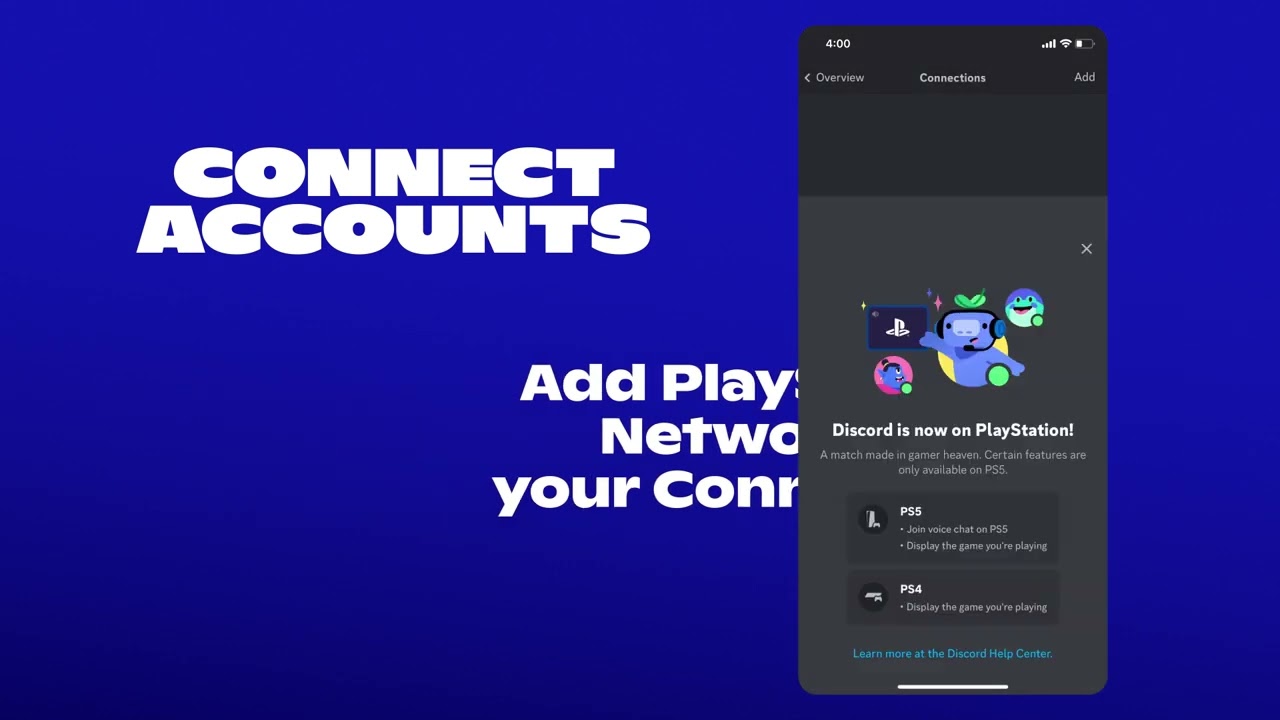
- Inicie ou solicite um compartilhamento de tela a partir dos perfis dos seus amigos. Agora você pode enviar uma solicitação de compartilhamento de tela ou iniciar esse compartilhamento com um amigo diretamente do perfil dele. Basta selecionar o ícone Compartilhamento de Tela no perfil do seu amigo para iniciar uma nova sessão.
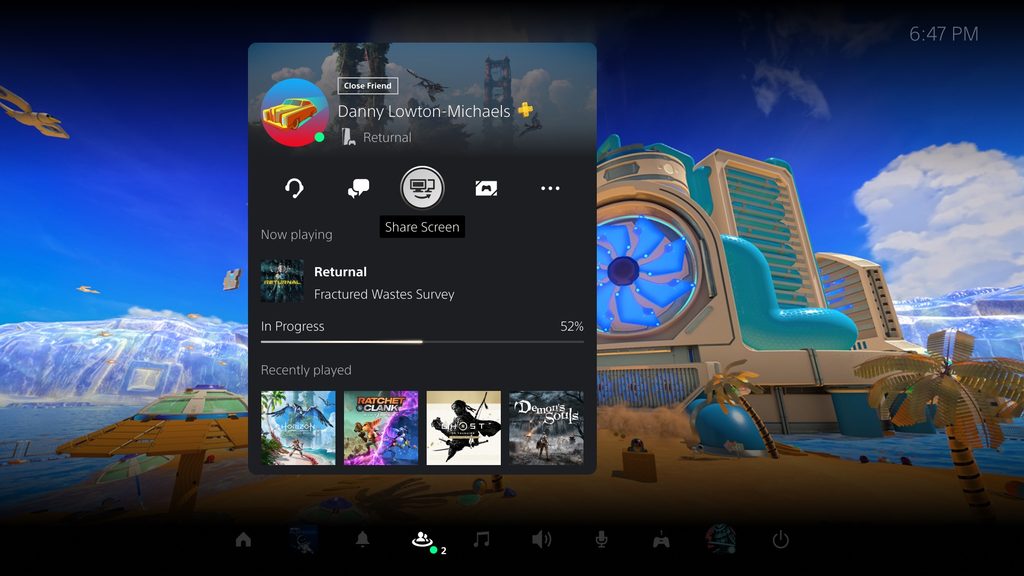
- Novo ícone para entrar na partida em chats em grupo. No cartão de chat em grupo, será exibido para os membros do grupo um ícone para entrar na partida quando essa opção estiver disponível. Você poderá entrar no jogo diretamente selecionando o jogador e selecionando no menu a opção de entrar na partida.
- Novo bloco de amigos que jogam. Em hubs de jogos, agora você pode ver quais dos seus amigos têm o jogo, quem está online e quem está jogando. Selecionando o bloco, você pode ver o que seus amigos estão fazendo e também acessar o perfil dos seus amigos, onde receberá mais opções de interação.
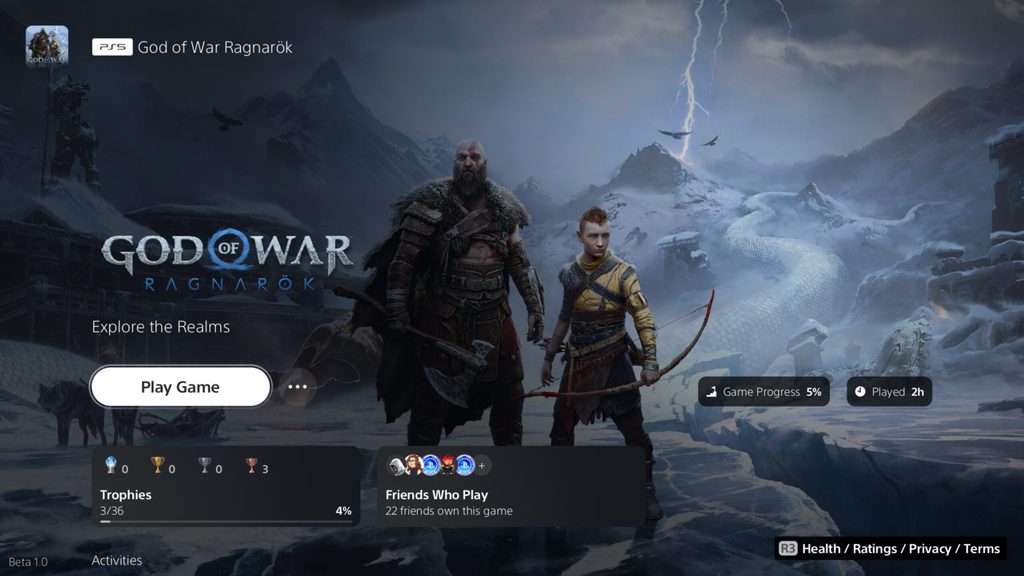
- Envie manualmente capturas de jogos ao PlayStation App. Agora você pode selecionar e enviar manualmente capturas de tela ou clipes de jogos do console PS5 para o PS App e compartilhá-los facilmente nas mídias sociais ou com amigos.* Este recurso complementa a funcionalidade de upload automático que já existe no PS App.
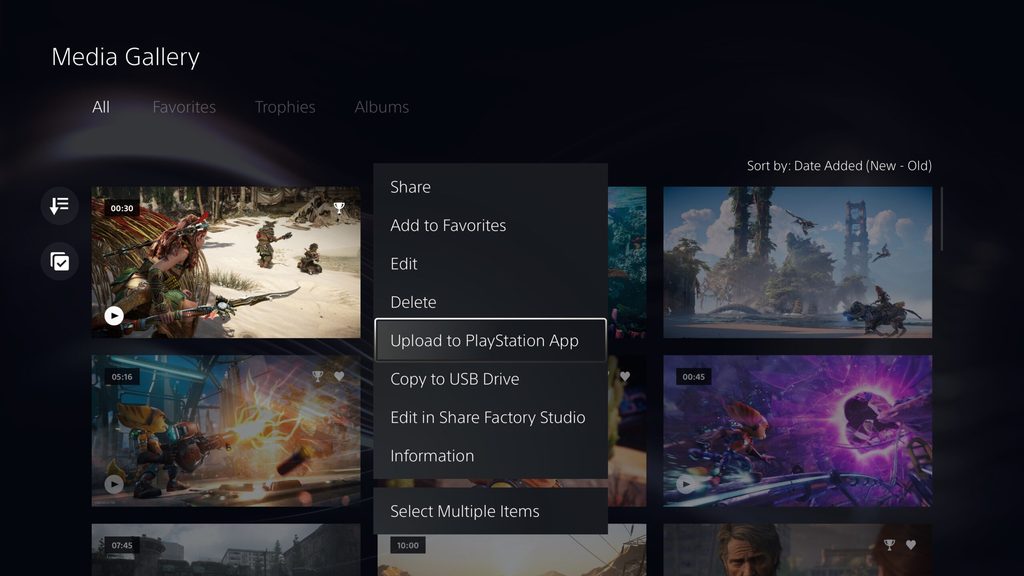
Novas opções de jogabilidade e personalização
- Suporte a taxa de atualização variável (VRR) para 1440p. Agora você pode aproveitar um desempenho visual mais suave ao usar uma tela HDMI 2.1 compatível com VRR em resolução 1440p ao jogar títulos com suporte a VRR.**
- Também fizemos alterações aos parâmetros do teste de saída 1440p do console PS5, habilitando suporte a 1440p para uma gama mais ampla de telas HDMI.
- Para ver se seu dispositivo HDMI é compatível, vá para [Configurações] > [Tela e vídeo] > [Saída de vídeo] > [Test 1440p Output (Testar saída em 1440p)].

- Melhorias na Biblioteca de Jogos.
- Agora você também pode ordenar e filtrar os jogos ao adicioná-los a uma lista de jogos.
- Você pode usar filtros na biblioteca para encontrar facilmente jogos PS VR, além de títulos PS VR2 após o lançamento neste mês.
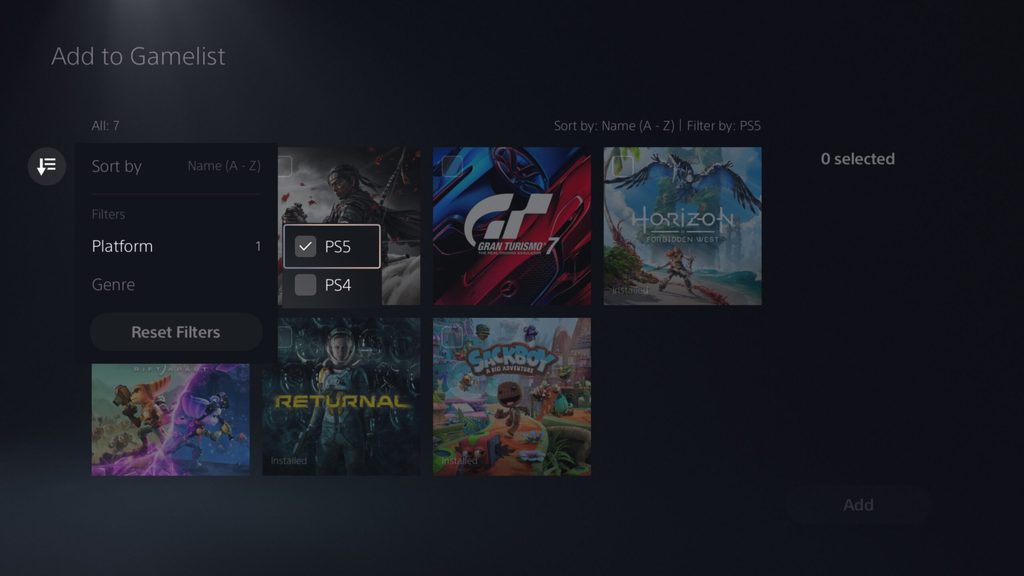
- Configurações predefinidas de jogos para preferências de sessão multiplayer. Você pode configurar suas preferências para gerenciar quem pode entrar e quem pode convidar outros jogadores para as sessões de multijogador que você criar para os jogos com suporte a essa função.
- Vá para [Configurações] > [Dados salvos e configurações de jogos/aplicativos] > [Configurações predefinidas de jogos] > [Online Multiplayer Sessions (Sessões do Multiplayer Online)], e selecione suas preferências de quem pode entrar e quem pode convidar.
Novos recursos de acessibilidade e facilidade de uso
- Migração de dados salvos do PS4 para o PS5. Estamos facilitando o acesso aos dados salvos do PS4 no console PS5 de duas formas:
- Ao baixar ou instalar um jogo do PS4 no console PS5, aparecerá uma notificação dizendo que os dados salvos do PS4 estão disponíveis no armazenamento em nuvem da PlayStation Network (se o console PS5 ainda não tiver dados salvos do jogo). Basta selecionar a notificação para baixar os dados salvos.
- Ao baixar ou instalar um jogo do PS5 que possa carregar dados salvos do PS4, como a versão para PS5 de um jogo também lançado para PS4, aparecerá a mesma notificação (caso o jogo tenha suporte a esse recurso).
- (Aviso: o armazenamento online de dados salvos requer assinatura PlayStation Plus)
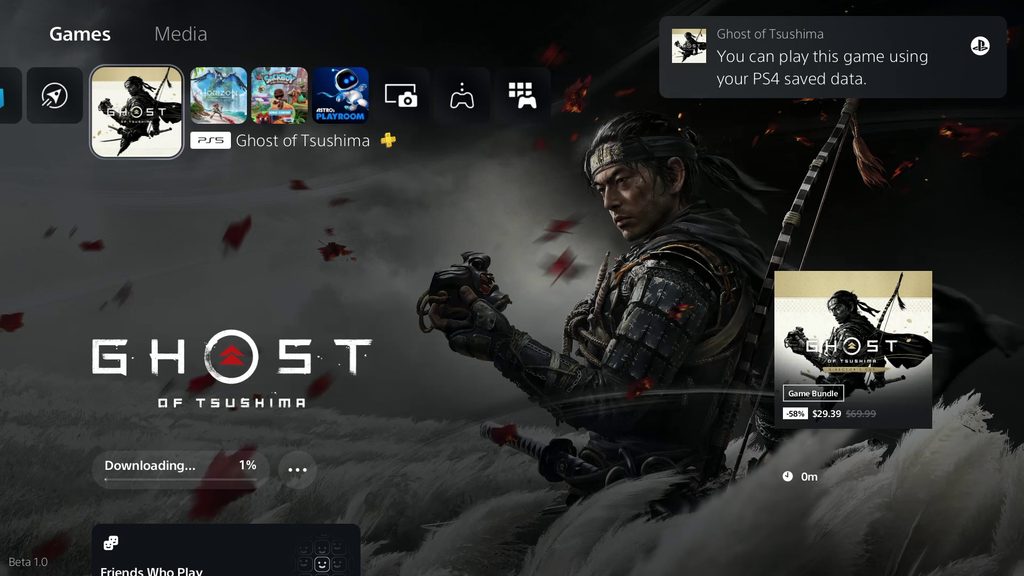
- Transferência de dados do PS5 para o PS5. Agora você pode transferir facilmente os dados no console PS5, incluindo jogos, dados salvos, configurações de usuário, capturas de tela e vídeos, para outro console PS5 usando uma rede Wi-Fi local ou um cabo LAN. Você pode transferir os dados durante a configuração inicial do console PS5 ou depois, no menu de configurações. Esse processo não remove nem modifica os dados no seu console PS5 original.
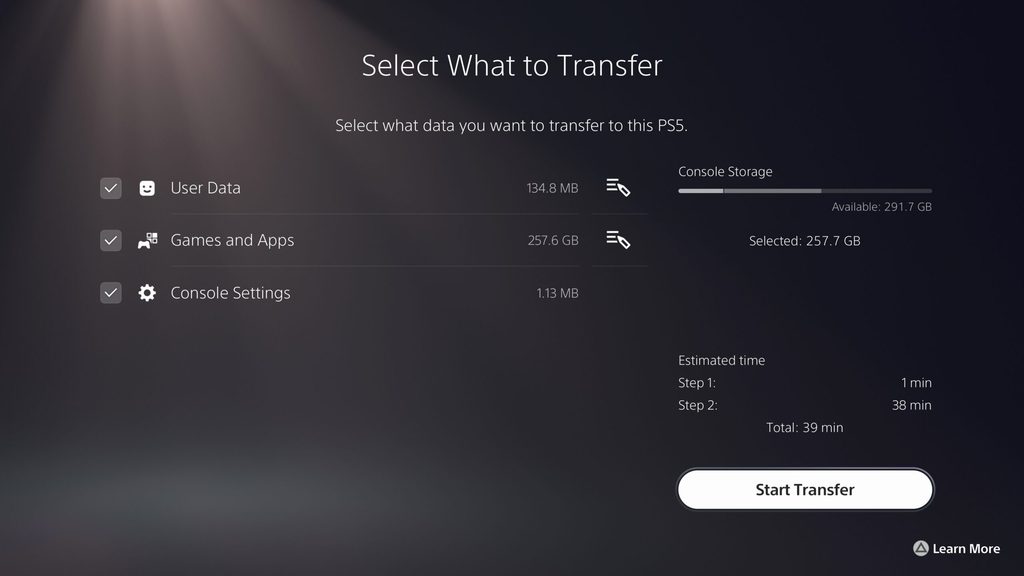
- Melhorias no leitor da tela. O leitor da tela agora dá orientações mais detalhadas ao navegar pelo console. Agora ele diz em qual direção você pode se mover a partir do ponto selecionado, além da sua posição atual num componente com vários itens. Além disso, ao usar o leitor da tela para visualizar páginas da web, agora você verá bordas ao redor da seção que está sendo lida em voz alta.
- Atualização de dispositivo sem fio para o controle sem fio DualSense. Agora você pode atualizar o software de dispositivo do controle sem fio DualSense com conexão sem fio. Se você estiver com problemas para atualizar o software de dispositivo sem fio, conecte o controle ao console PS5 usando o cabo USB para fazer a atualização. Você poderá fazer a próxima atualização sem fio.
Estamos muito ansiosos para saber o que vocês acharam destes novos recursos, então deixe seu comentário!
*É possível fazer upload no PS App de clipes de jogos de até 3 minutos e em resolução abaixo de 4K.
**Os resultados podem variar conforme o jogo. A saída de vídeo 1440p no PS5 requer uma TV ou monitor com suporte a 1440p/60Hz ou 1440p/60Hz e 120Hz.

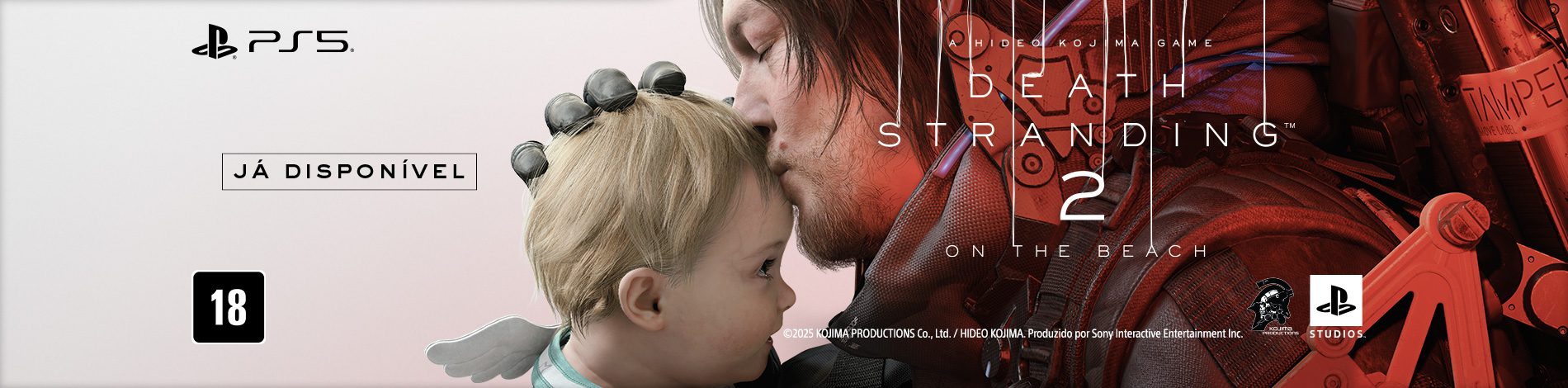
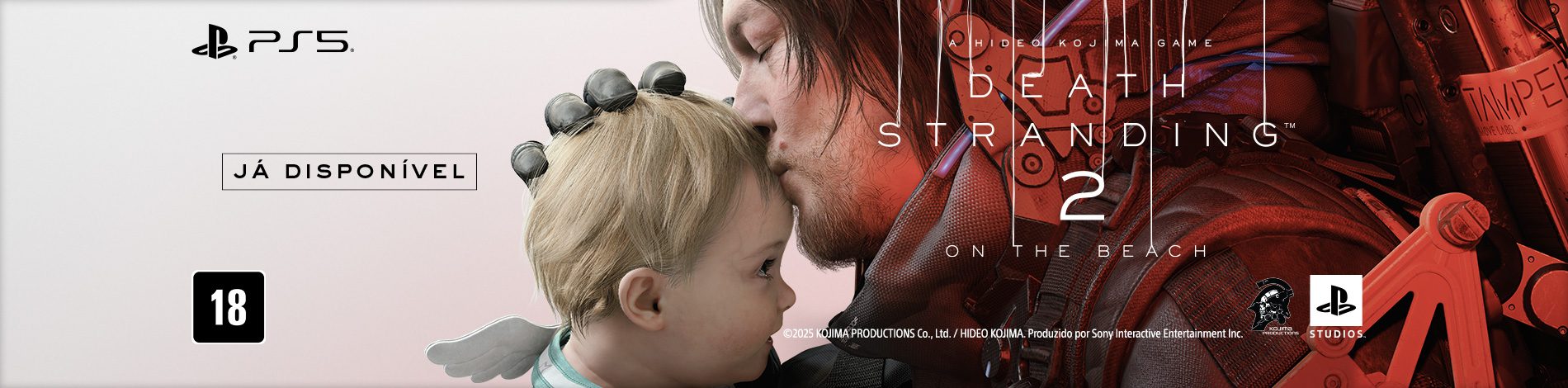



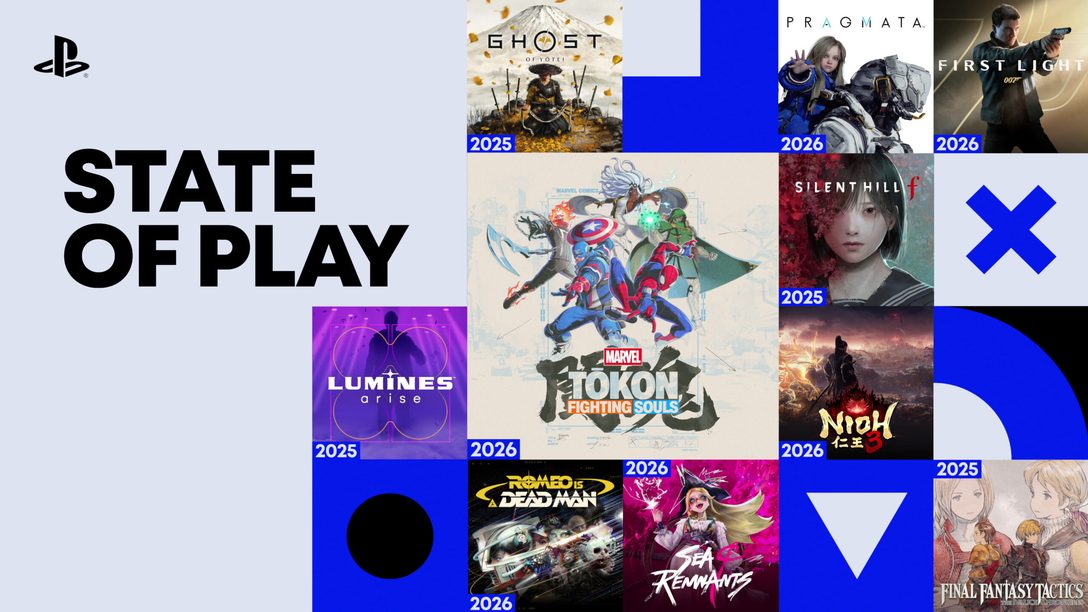
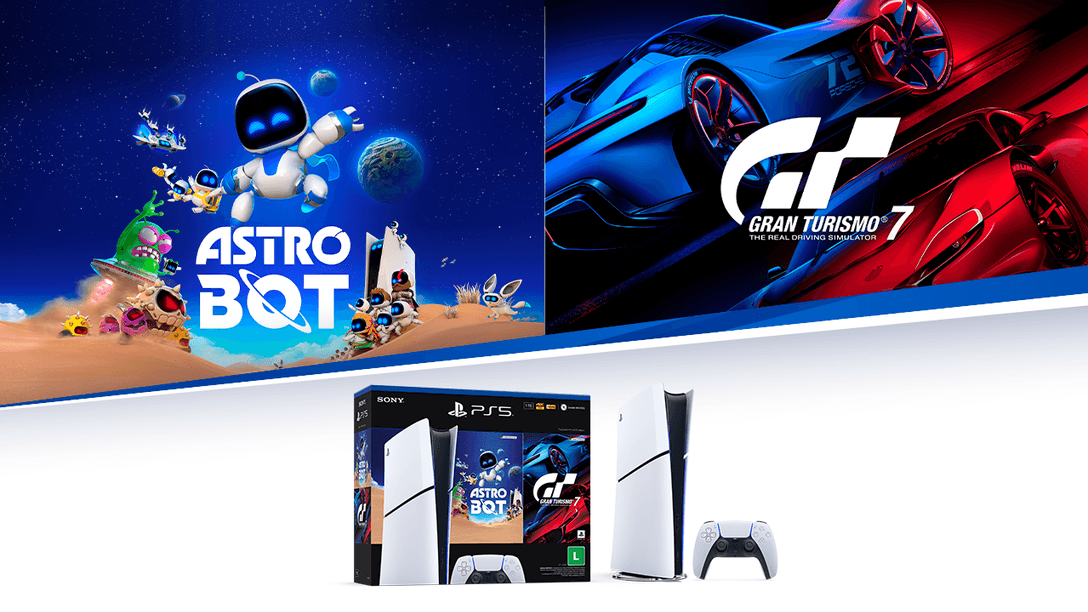



Os comentários estão fechados.
7 Comentários
Loading More Comments